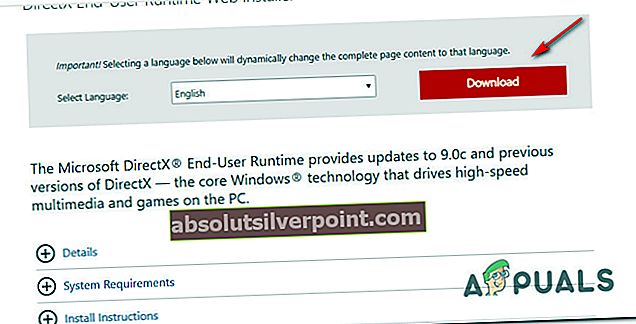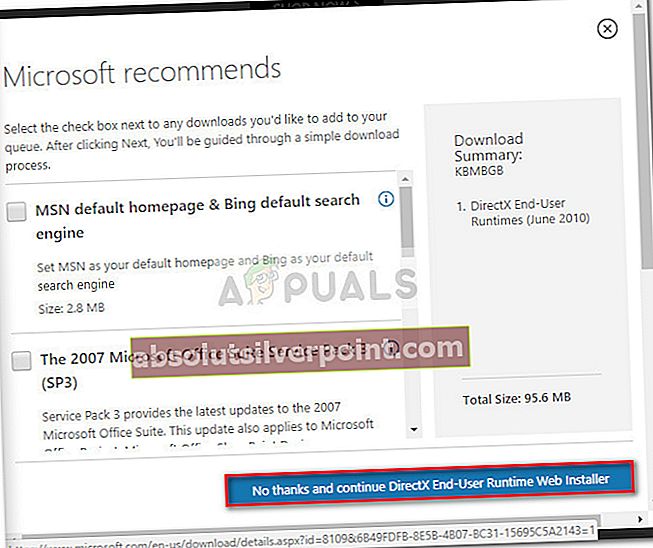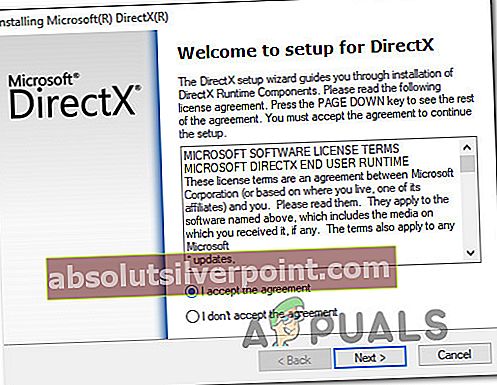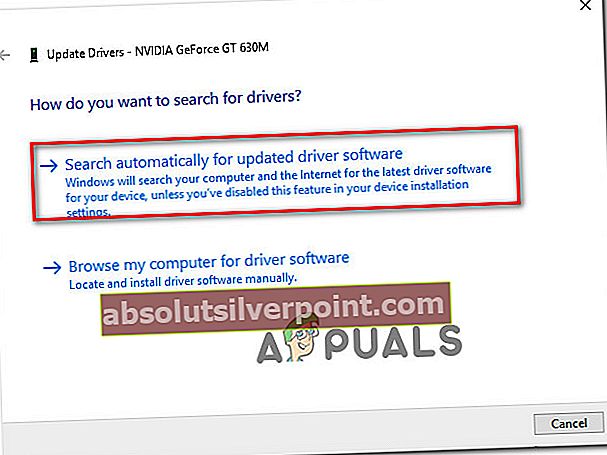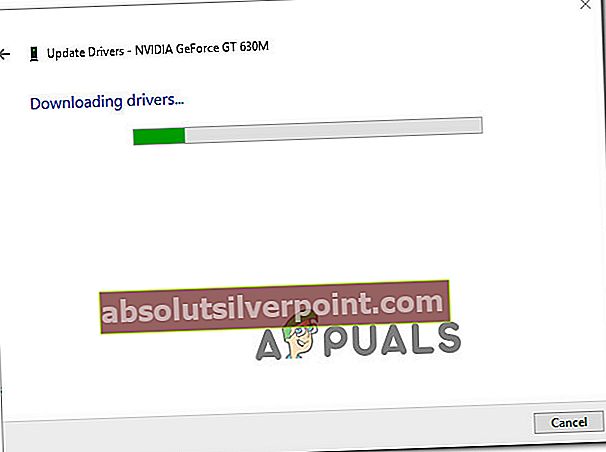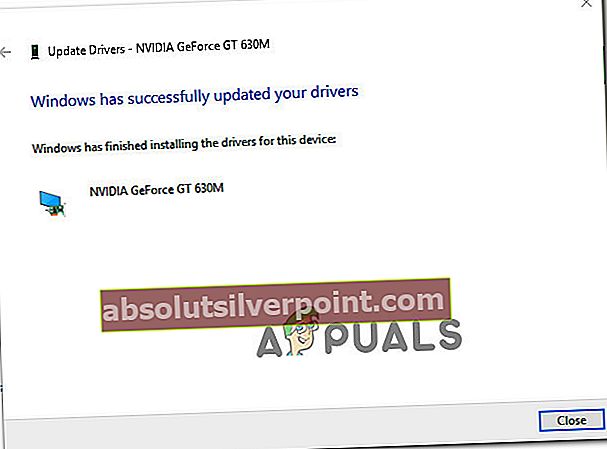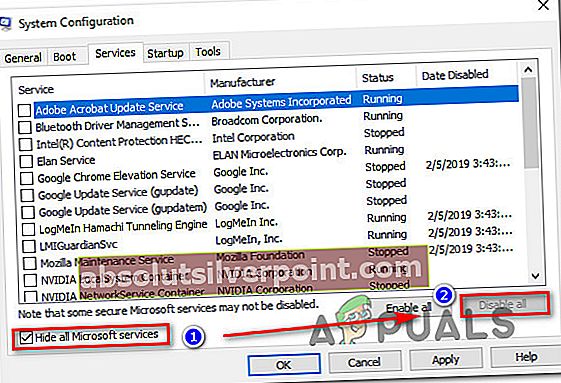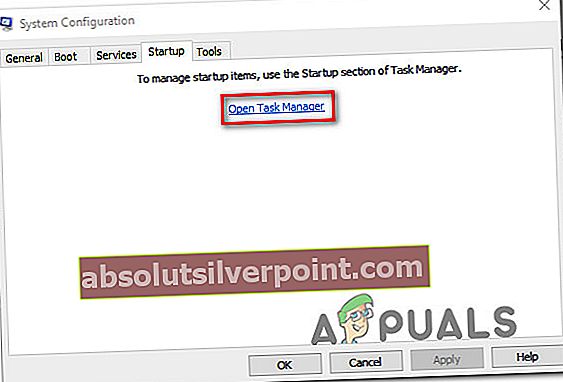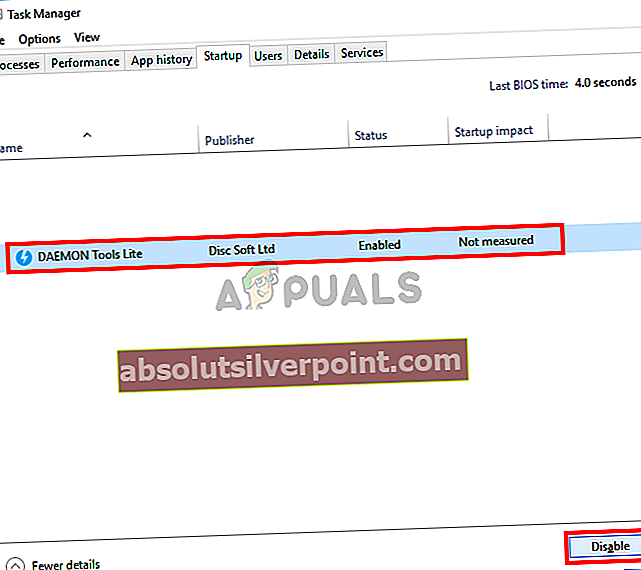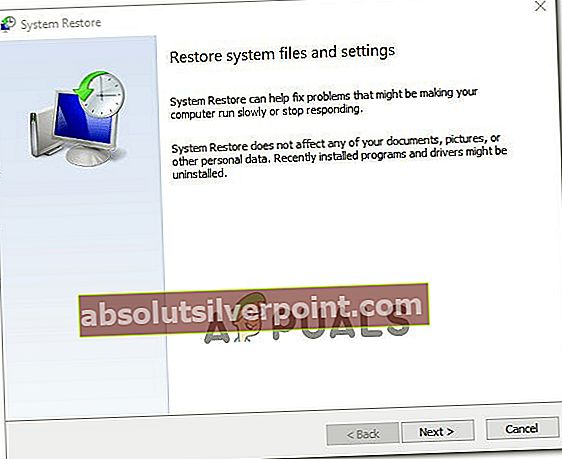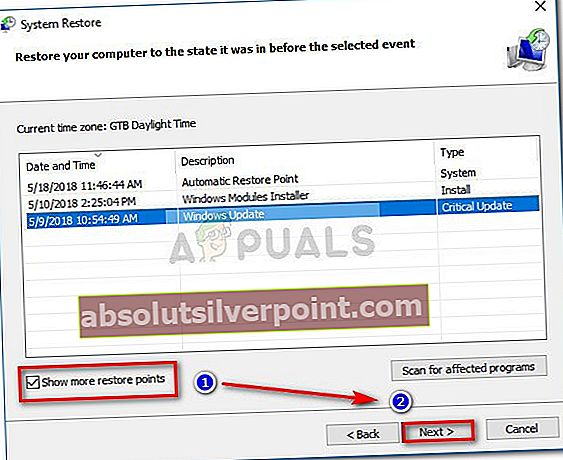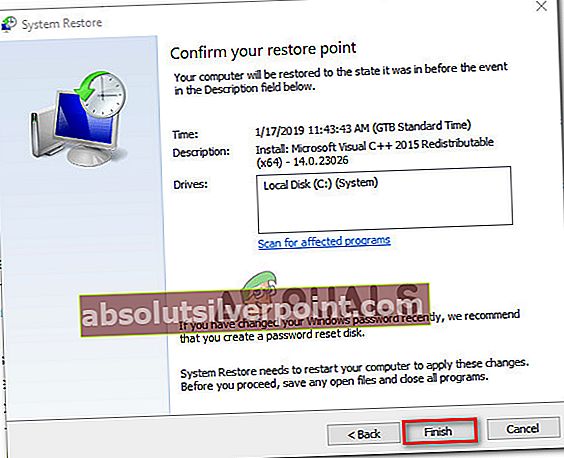Αρκετοί χρήστες των Windows έχουν αναφέρει το ίδιο σφάλμα d3derr_notavailable (0x8876086A) συμβαίνει όταν προσπαθούν να ξεκινήσουν ένα παιχνίδι, έναν εξομοιωτή ή μια διαφορετική εφαρμογή που απαιτεί έναν αρκετά μεγάλο βαθμό επεξεργασίας γραφικών. Το ζήτημα δεν περιορίζεται σε μια συγκεκριμένη έκδοση των Windows, καθώς αναφέρεται ότι συμβαίνει σε Windows 7, Windows 8.1 και Windows 10.

Τι προκαλεί το d3derr_notavailable (8876086A) σφάλμα;
Διερευνήσαμε αυτό το συγκεκριμένο ζήτημα εξετάζοντας διάφορες αναφορές χρηστών και τις στρατηγικές επιδιόρθωσης που χρησιμοποιούνται συνήθως για την επίλυση αυτού του συγκεκριμένου προβλήματος. Όπως αποδεικνύεται, υπάρχουν αρκετοί διαφορετικοί ένοχοι που μπορεί να προκαλέσουν αυτό το συγκεκριμένο ζήτημα
- Ξεπερασμένη έκδοση Direct X - Η πιο συνηθισμένη αιτία για αυτό το συγκεκριμένο ζήτημα είναι μια πολύ ξεπερασμένη έκδοση DirectX. Εάν χρησιμοποιείτε μια έκδοση Windows που δεν περιλαμβάνει την απαιτούμενη έκδοση DirectX από προεπιλογή, είναι πιθανό να λείπουν ορισμένες εξαρτήσεις που απαιτούνται από τη λειτουργία. Σε αυτήν την περίπτωση, θα πρέπει να μπορείτε να επιλύσετε το ζήτημα ενημερώνοντας την έκδοση DirectX στην τελευταία.
- Ξεπερασμένο πρόγραμμα οδήγησης GPU - Ένας άλλος πιθανός ένοχος είναι ένα ξεπερασμένο πρόγραμμα οδήγησης GPU. Αυτό είναι ακόμη πιο πιθανό εάν λαμβάνετε το μήνυμα σφάλματος προτού φορτωθεί το GUI του επηρεαζόμενου προγράμματος. Σε αυτήν την περίπτωση, θα πρέπει να μπορείτε να επιλύσετε το πρόβλημα ενημερώνοντας αυτόματα το πρόγραμμα οδήγησης μέσω της Διαχείρισης συσκευών ή χρησιμοποιώντας το ιδιόκτητο βοηθητικό πρόγραμμα ενημέρωσης του κατασκευαστή της GPU σας.
- Η εφαρμογή δεν είναι συμβατή με την έκδοση OS - Εάν προσπαθείτε να εκτελέσετε μια παλαιότερη εφαρμογή ή παιχνίδι στα Windows 10, πιθανότατα θα έχετε το πρόβλημα, επειδή αυτό το πρόγραμμα δεν έχει σχεδιαστεί για να λειτουργεί στην έκδοση των Windows. Εάν αυτό το σενάριο ισχύει για τη συγκεκριμένη περίπτωσή σας, θα πρέπει να μπορείτε να επιλύσετε το πρόβλημα εκτελώντας την εφαρμογή / παιχνίδι σε λειτουργία συμβατότητας.
- Η διένεξη της εφαρμογής προκαλεί το σφάλμα - Μια διαφορετική εφαρμογή ή διαδικασία μπορεί επίσης να είναι υπεύθυνη για το σφάλμα. Είναι πιθανό ότι η εφαρμογή GPU με πολλούς πόρους διατηρεί απασχολημένες τις απαιτούμενες εξαρτήσεις, επομένως το εν λόγω πρόγραμμα δεν μπορεί να τις χρησιμοποιήσει. Σε αυτό το σενάριο, θα πρέπει να είστε σε θέση να αναγνωρίσετε τον ένοχο εκκινώντας σε καθαρή κατάσταση εκκίνησης και ενεργοποιώντας ξανά συστηματικά τις υπηρεσίες εφαρμογών έως ότου καταφέρετε να αναγνωρίσετε τον ένοχο.
- Υποκείμενη καταστροφή αρχείων συστήματος - Η καταστροφή των αρχείων του λειτουργικού σας συστήματος μπορεί επίσης να είναι υπεύθυνη για αυτό το πρόβλημα. Εάν επηρεαστεί η ενσωματωμένη εγκατάσταση DirectX, το μόνο που μπορείτε να κάνετε για να επιλύσετε το ζήτημα είναι να χρησιμοποιήσετε τον οδηγό Επαναφοράς συστήματος ή να εκτελέσετε μια εγκατάσταση επιδιόρθωσης.
Μέθοδος 1: Ενημέρωση DirectX στην πιο πρόσφατη έκδοση
Η πιο συνηθισμένη αιτία για αυτό το συγκεκριμένο ζήτημα είναι μια παλιά έκδοση του DirectX. Είναι απολύτως πιθανό ο λόγος για τον οποίο παίρνετε το d3derr_notavailable (8876086A) σφάλμαείναι ότι το λειτουργικό σας σύστημα λείπει το περιβάλλον που απαιτείται για την υποστήριξη της δράσης γραφικών που απαιτείται.
Αρκετοί επηρεαζόμενοι χρήστες ανέφεραν ότι κατάφεραν να επιδιορθώσουν αυτό το πρόβλημα ενημερώνοντας την έκδοση DirectX στην τελευταία χρησιμοποιώντας το πρόγραμμα εγκατάστασης διαδικτύου DirectX για να ενημερώσουν το σύστημά σας.
Ακολουθεί ένας γρήγορος οδηγός για την ενημέρωση της έκδοσης DirectX στην πιο πρόσφατη χρήση του προγράμματος εγκατάστασης ιστού:
- Επισκεφτείτε αυτόν τον σύνδεσμο (εδώ), επιλέξτε τη γλώσσα του προγράμματος εγκατάστασης και κάντε κλικ στο Κατεβάστε κουμπί.
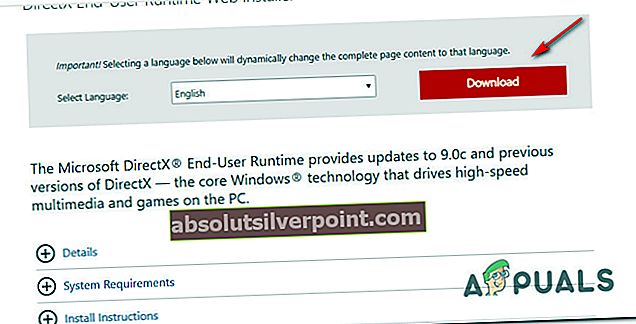
- Από την επόμενη οθόνη, καταργήστε την επιλογή των συστάσεων του bloatware της Microsoft και κάντε κλικ στο Όχι, ευχαριστώ και συνεχίστε το πρόγραμμα εγκατάστασης Web Direct X Τελικού Χρήστη κουμπί.
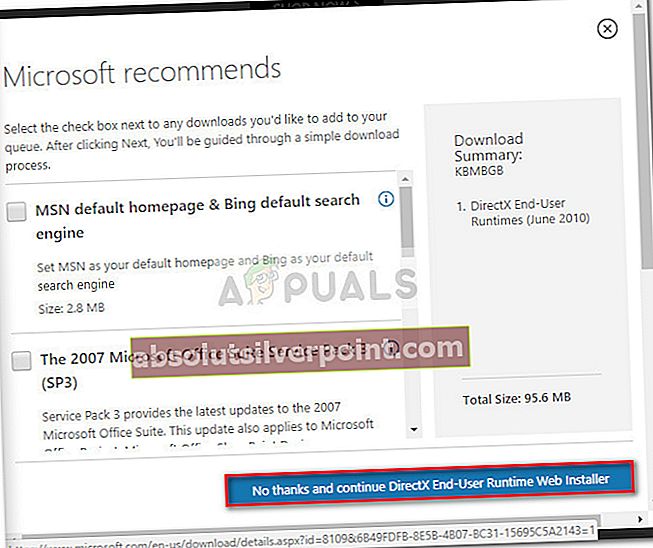
- Περιμένετε μέχρι το dxwebsetup.exe Κάντε λήψη του προγράμματος εγκατάστασης και, στη συνέχεια, κάντε διπλό κλικ σε αυτό και ακολουθήστε τις οδηγίες που εμφανίζονται στην οθόνη για να ολοκληρώσετε την ενημέρωση της έκδοσης DirectX στην πιο πρόσφατη έκδοση.
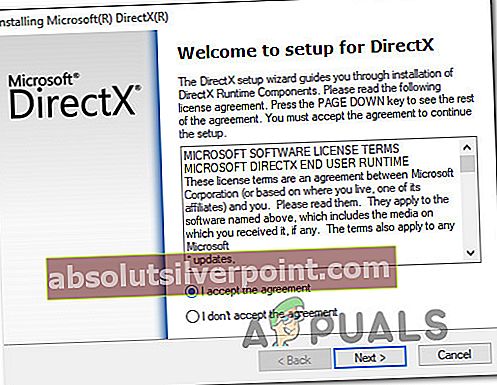
- Μόλις ολοκληρωθεί η διαδικασία, επανεκκινήστε τον υπολογιστή σας και δείτε εάν το ζήτημα επιλυθεί μόλις ολοκληρωθεί η επόμενη εκκίνηση του συστήματος.
Εάν εξακολουθείτε να αντιμετωπίζετε το ίδιο σφάλμα d3derr_notavailable (8876086A)όταν προσπαθείτε να ανοίξετε μια εφαρμογή ή ένα παιχνίδι, μεταβείτε στην επόμενη μέθοδο παρακάτω.
Μέθοδος 2: Εκτέλεση προγράμματος / παιχνιδιού σε λειτουργία συμβατότητας
Εάν αντιμετωπίζετε αυτό το ζήτημα με μια παλιά εφαρμογή ή παιχνίδι, ενδέχεται να μπορείτε να επιλύσετε το πρόβλημα χωρίς πρόσθετη ενέργεια, εκτελώντας το κύριο εκτελέσιμο σε λειτουργία συμβατότητας. Αυτή η μέθοδος αναφέρεται συνήθως ότι είναι αποτελεσματική σε σενάρια όπου παρουσιάζεται το σφάλμα στα Windows 10.
Ακολουθεί ένας γρήγορος οδηγός για την εκτέλεση της εφαρμογής που ενεργοποιεί το d3derr_notavailable (8876086A)σε λειτουργία συμβατότητας:
- Κάντε δεξί κλικ στο εκτελέσιμο που ενεργοποιεί το μήνυμα σφάλματος και επιλέξτε Ιδιότητες από το μενού περιβάλλοντος.
- Μόλις μπείτε στο Ιδιότητες οθόνη, μεταβείτε στο Συμβατότητα καρτέλα, επιλέξτε το πλαίσιο που σχετίζεται με Εκτελέστε αυτό το πρόγραμμα σε λειτουργία συμβατότητας γιακαι μετά επιλέξτε Windows 7 από τη λίστα των λειτουργικών συστημάτων.
- Κάντε κλικ Ισχύουν για να αποθηκεύσετε τις αλλαγές και, στη συνέχεια, εκτελέστε ξανά το πρόγραμμα / παιχνίδι και δείτε εάν το ζήτημα σταματά να εμφανίζεται.

Εάν το d3derr_notavailable (8876086A)Το σφάλμα εξακολουθεί να εμφανίζεται ακόμη και όταν εκτελείτε το πρόγραμμα σε λειτουργία συμβατότητας, μεταβείτε στην επόμενη μέθοδο παρακάτω.
Μέθοδος 3: Ενημέρωση προγραμμάτων οδήγησης καρτών γραφικών
Εάν αντιμετωπίζετε αυτό το ζήτημα ενώ προσπαθείτε να ξεκινήσετε έναν εξομοιωτή ή ένα παιχνίδι (προτού φορτωθεί το GUI), είναι πιθανό ότι αντιμετωπίζετε το πρόβλημα λόγω ενός ξεπερασμένου ή κατεστραμμένου προγράμματος οδήγησης GPU. Ορισμένοι χρήστες ανέφεραν ότι μπόρεσαν να επιλύσουν το πρόβλημα ενημερώνοντας τα ειδικά προγράμματα οδήγησης GPU τους το αργότερο.
Παρόλο που αυτή η διαδικασία έχει ως επί το πλείστον επιβεβαιωθεί ότι λειτουργεί στα Windows 10, θα πρέπει να ακολουθήσετε τα παρακάτω βήματα ανεξάρτητα από την έκδοση των Windows σας εάν εξακολουθείτε να d3derr_notavailable (8876086A) λάθος.
Ακολουθεί ένας γρήγορος οδηγός για την ενημέρωση των προγραμμάτων οδήγησης GPU για την επίλυση του σφάλματος DirectX:
- Τύπος Πλήκτρο Windows + R για να ανοίξετε ένα Τρέξιμο κουτί διαλόγου. Στη συνέχεια, πληκτρολογήστε «Devmgmt.msc» μέσα στο πλαίσιο κειμένου και πατήστε Εισαγω για να ανοίξετε τη Διαχείριση συσκευών.

- Μέσα στη Διαχείριση συσκευών, μετακινηθείτε προς τα κάτω στη λίστα συσκευών και ανοίξτε το αναπτυσσόμενο μενού που σχετίζεται με Προσαρμογείς οθόνης.
- Στη συνέχεια, κάντε δεξί κλικ στην ειδική GPU που χρησιμοποιείτε και επιλέξτε Ενημέρωση προγράμματος οδήγησης από το μενού περιβάλλοντος.

Σημείωση: Εάν διαθέτετε αποκλειστική και ενσωματωμένη GPU, ο καλύτερος τρόπος για να επιλύσετε αυτό το ζήτημα είναι να ενημερώσετε και τις δύο κάρτες γραφικών.
- Μόλις φτάσετε στην επόμενη οθόνη, κάντε κλικ στο Αναζήτηση αυτόματα για ενημερωμένο λογισμικό προγράμματος οδήγησης. Αφού ολοκληρωθεί η αρχική σάρωση, ακολουθήστε τις οδηγίες στην οθόνη για να αναζητήσετε το νεότερο διαθέσιμο λογισμικό προγράμματος οδήγησης.
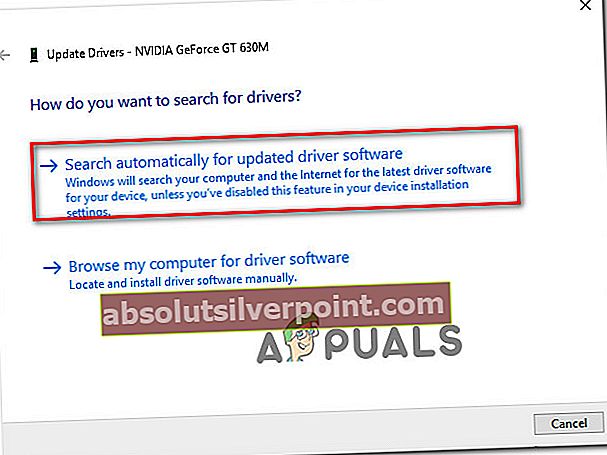
- Μόλις ολοκληρωθεί η λήψη του προγράμματος οδήγησης, ακολουθήστε τις οδηγίες της επόμενης οθόνης για να ολοκληρώσετε την εγκατάσταση του προγράμματος οδήγησης.
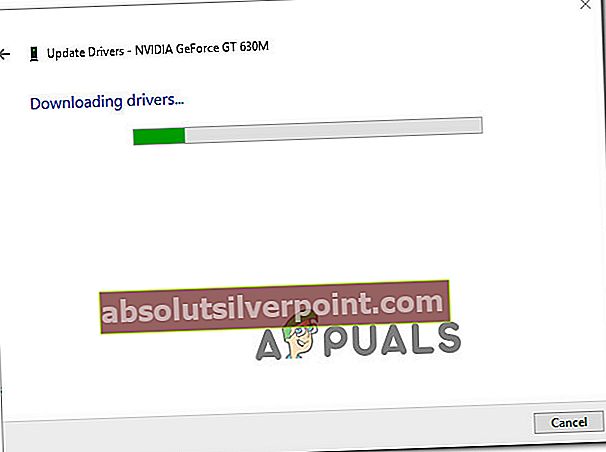
- Μόλις εγκατασταθεί το νεότερο πρόγραμμα οδήγησης, επανεκκινήστε τον υπολογιστή σας και δείτε εάν το πρόβλημα έχει επιλυθεί μόλις ολοκληρωθεί η επόμενη ακολουθία εκκίνησης.
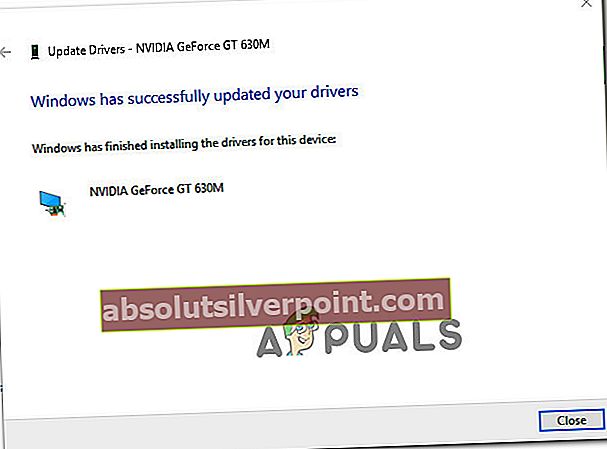
- Μόλις ολοκληρωθεί η ακολουθία εκκίνησης, επαληθεύστε εάν το σφάλμα d3derr_notavailable (8876086A)εξακολουθεί να συμβαίνει ανοίγοντας την ίδια εφαρμογή ή παιχνίδι που προκαλούσε προηγουμένως το σφάλμα.
Σημείωση: Σε περίπτωση που η Διαχείριση συσκευών δεν εντοπίσει μια νέα έκδοση προγράμματος οδήγησης και είστε βέβαιοι ότι υπάρχει νεότερη έκδοση, μπορείτε να εγκαταστήσετε την πιο πρόσφατη έκδοση χρησιμοποιώντας την ιδιόκτητη εφαρμογή ενημέρωσης. Κάθε μεγάλος κατασκευαστής GPU περιλαμβάνει λογισμικό που θα εντοπίζει και θα εγκαθιστά αυτόματα το κατάλληλο πρόγραμμα οδήγησης γραφικών με βάση το μοντέλο GPU σας. Δείτε ποιο λογισμικό ισχύει για την περίπτωσή σας:
- GeForce Experience - Nvidia
- Adrenalin - AMD
- Πρόγραμμα οδήγησης Intel - Intel
Εάν το ίδιο πρόβλημα εξακολουθεί να εμφανίζεται μετά την ενημέρωση των προγραμμάτων οδήγησης GPU ή έχετε ήδη εγκαταστήσει την τελευταία έκδοση, μεταβείτε στην επόμενη μέθοδο παρακάτω.
Μέθοδος 4: Εκτέλεση καθαρής εκκίνησης
Όπως έχουν αναφερθεί από διάφορους χρήστες που επηρεάζονται, αυτό το συγκεκριμένο ζήτημα μπορεί επίσης να προκύψει εάν μια διένεξη λογισμικού είναι αυτό που πραγματικά δημιουργεί το ζήτημα. Ορισμένοι χρήστες με το ίδιο πρόβλημα ανέφεραν ότι όταν ξεκίνησαν σε καθαρό περιβάλλον εκκίνησης, το d3derr_notavailable (8876086A) Το σφάλμα δεν εμφανίστηκε πλέον όταν ξεκίνησαν την εφαρμογή, το παιχνίδι ή τον εξομοιωτή που προκαλούσε προηγουμένως το σφάλμα.
Αυτό υποδηλώνει ότι το ζήτημα μπορεί να προκληθεί από μια εφαρμογή σε διένεξη. Ακολουθεί ένας γρήγορος οδηγός για την επίτευξη καθαρής κατάστασης εκκίνησης και την εξάλειψη της πιθανότητας διένεξης λογισμικού:
- Βεβαιωθείτε ότι εκτελείτε τα ακόλουθα βήματα με έναν λογαριασμό Windows που έχει δικαιώματα διαχειριστή.
- Στη συνέχεια, πατήστε Πλήκτρο Windows + R για να ανοίξετε ένα Τρέξιμο κουτί διαλόγου. Στη συνέχεια, πληκτρολογήστε «Msconfig» μέσα στο πλαίσιο κειμένου και πατήστε Εισαγω να ανοίξει Διαμόρφωση συστήματος.

Σημείωση: Όταν σας ζητηθεί από το UAC (Έλεγχος λογαριασμού χρήστη),Κάντε κλικ Ναί να παραχωρήσουν διοικητικά προνόμια.
- Μόλις μπείτε στο παράθυρο διαμόρφωσης συστήματος, ξεκινήστε μεταβαίνοντας στην καρτέλα Υπηρεσίες. Μόλις φτάσετε εκεί, επιλέξτε το πλαίσιο που σχετίζεται μεΑπόκρυψη όλων των υπηρεσιών της Microsoft.
Σημείωση:
Αυτό το βήμα διασφαλίζει ότι δεν θα καταλήξετε να απενεργοποιήσετε τυχόν κρίσιμες υπηρεσίες που απαιτούνται από το λειτουργικό σας σύστημα. - Όταν φτάσετε τόσο μακριά, θα πρέπει να δείτε μόνο μια λίστα με τις υπόλοιπες υπηρεσίες. Κάντε κλικ στο Απενεργοποίηση όλων κουμπί για να αποτρέψετε οποιαδήποτε υπηρεσία τρίτου μέρους ή άλλη μη απαραίτητη ενσωματωμένη υπηρεσία να προκαλέσει διένεξη που μπορεί να προκαλέσει το d3derr_notavailable (8876086A)λάθος.
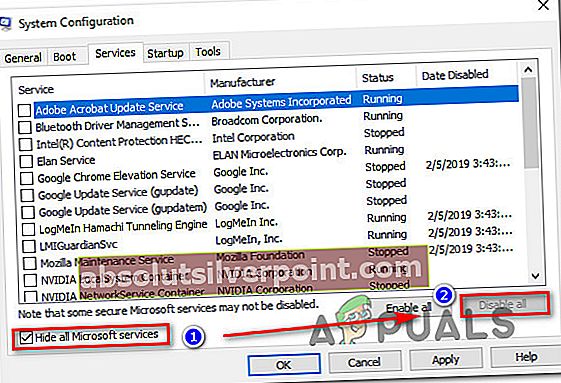
- Μόλις απενεργοποιηθούν όλες οι μη απαραίτητες υπηρεσίες, κάντε κλικ στο Ισχύουν για να αποθηκεύσετε τις τροποποιήσεις.
- Στη συνέχεια, μεταβείτε στην καρτέλα Εκκίνηση (από το οριζόντιο μενού στην κορυφή) και κάντε κλικ στο Ανοίξτε τη Διαχείριση εργασιών.
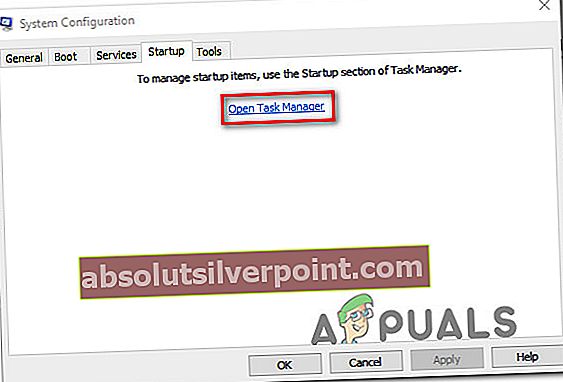
- μεσα στην Ξεκίνα καρτέλα του Task Manager, προχωρήστε στην επιλογή κάθε υπηρεσίας εκκίνησης ξεχωριστά και κάντε κλικ στο Καθιστώ ανίκανο για να το αποτρέψει από την εκτέλεση στην επόμενη εκκίνηση.
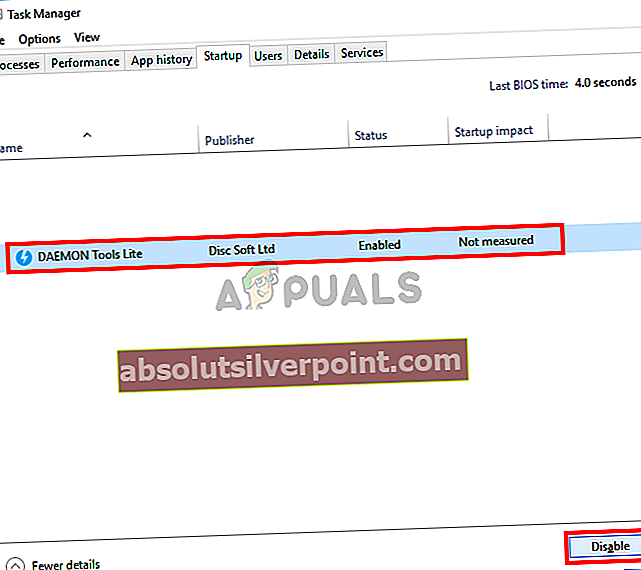
- Μόλις απενεργοποιήσετε κάθε στοιχείο εκκίνησης, θα έχετε επιτύχει μια καθαρή κατάσταση εκκίνησης. Για να το εφαρμόσετε, κλείστε τη Διαχείριση εργασιών και επανεκκινήστε τον υπολογιστή σας.
- Στην επόμενη ακολουθία εκκίνησης, ανοίξτε την εφαρμογή, το παιχνίδι ή τον εξομοιωτή που προκαλούσε το d3derr_notavailable (8876086A)σφάλμα και δείτε εάν το ζήτημα εξακολουθεί να εμφανίζεται.
- Εάν το ζήτημα δεν παρουσιάζεται σε κατάσταση καθαρής εκκίνησης, μπορείτε να προσδιορίσετε τον ένοχο που προκαλεί το πρόβλημα ενεργοποιώντας ξανά κάθε στοιχείο που είχατε απενεργοποιήσει προηγουμένως και κάνοντας τακτικές επανεκκινήσεις. Χρειάζεται λίγος χρόνος, αλλά τελικά θα ανακαλύψετε την εφαρμογή ή την υπηρεσία που προκαλεί το πρόβλημα.
Μέθοδος 5: Εκτέλεση επαναφοράς συστήματος
Εάν έχετε φτάσει τόσο μακριά χωρίς να προσδιορίσετε τον ένοχο, αλλά το πρόβλημα άρχισε να εμφανίζεται μόλις πρόσφατα (είχατε τη δυνατότητα να ανοίξετε το παιχνίδι / εφαρμογή χωρίς προβλήματα), υπάρχει μεγάλη πιθανότητα να επιλύσετε αυτό το ζήτημα χρησιμοποιώντας ο οδηγός Επαναφοράς Συστήματος για να επαναφέρετε το μηχάνημά σας σε κατάσταση όπου όλα λειτουργούσαν κανονικά.
Εφ 'όσον έχετε ένα σημείο επαναφοράς συστήματος, η παρακάτω διαδικασία θα σας βοηθήσει να αποφύγετε το d3derr_notavailable (8876086A) εντελώς λάθος.
Ακολουθεί ένας γρήγορος οδηγός για την επιβολή ενός σημείου επαναφοράς συστήματος που είναι παλαιότερο από την εμφάνιση αυτού του συγκεκριμένου ζητήματος:
- Τύπος Πλήκτρο Windows + R για να ανοίξετε ένα Τρέξιμο κουτί διαλόγου. Στη συνέχεια, πληκτρολογήστε «Rstrui» και πατήστε Εισαγω για να ανοίξετε το Επαναφοράς συστήματος μάγος.

Σημείωση: Εάν σας ζητηθεί από το Ελεγχος λογαριασμού χρήστη, Κάντε κλικ Ναί να παραχωρήσουν διοικητικά προνόμια.
- μεσα στην Επαναφοράς συστήματος οδηγός, κάντε κλικ στο Επόμενο στην πρώτη οθόνη για να προχωρήσετε στο επόμενο μενού.
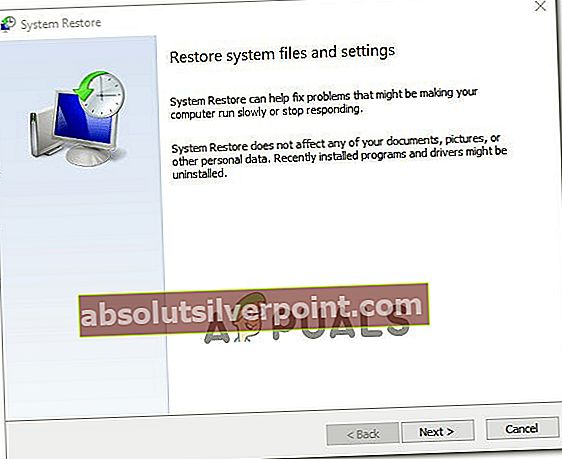
- Μόλις φτάσετε στην επόμενη οθόνη, ξεκινήστε επιλέγοντας το πλαίσιο που σχετίζεται με Εμφάνιση περισσότερων σημείων επαναφοράς. Αφού το κάνετε αυτό, προχωρήστε στην επιλογή ενός σημείου επαναφοράς που χρονολογείται πριν από την εμφάνιση αυτού του σφάλματος και πατήστε Επόμενο για να προχωρήσετε στην επόμενη οθόνη.
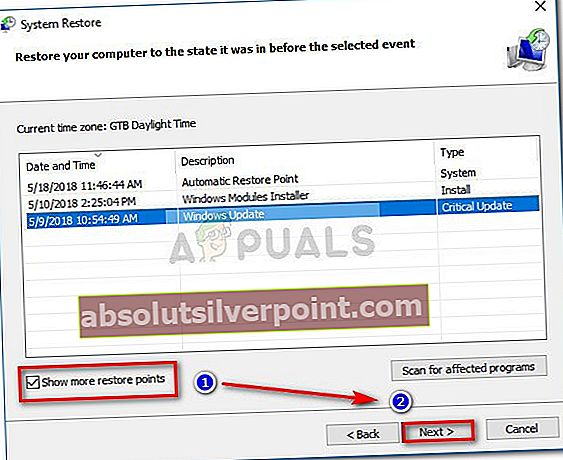
- Πριν κάνετε κλικ Φινίρισμα για να ξεκινήσετε τη διαδικασία, λάβετε υπόψη ότι αυτή η διαδικασία θα αντικαταστήσει όλες τις αλλαγές που μπορεί να έχετε πραγματοποιήσει μετά την εφαρμογή του σημείου επαναφοράς του συστήματος. Έχοντας αυτό κατά νου, αυτή η διαδικασία θα επαναφέρει τον υπολογιστή σας στην ακριβή κατάσταση στην οποία ήταν όταν δημιουργήθηκε το στιγμιότυπο επαναφοράς.
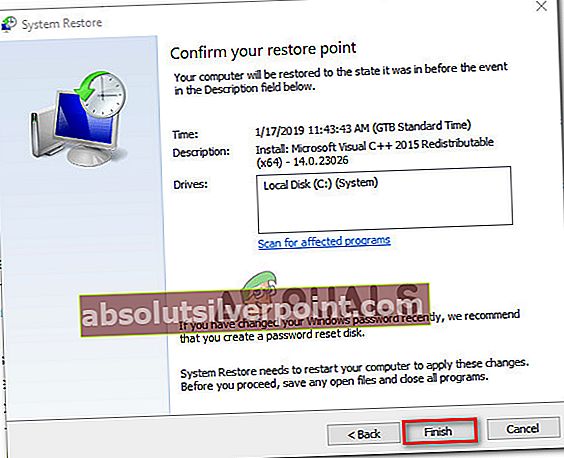
- Κάνοντας κλικ Φινίρισμα και επιβεβαιώνοντας στην τελική ερώτηση, ο υπολογιστής σας θα επανεκκινηθεί και η παλαιότερη κατάσταση θα τοποθετηθεί μόλις ολοκληρωθεί η επόμενη εκκίνηση. Μόλις φορτωθούν όλα τα στοιχεία εκκίνησης, επαναλάβετε την ενέργεια που προκαλούσε προηγουμένως το d3derr_notavailable (8876086A) σφάλμα και δείτε εάν το πρόβλημα έχει επιλυθεί.
Εάν το ίδιο σφάλμα εξακολουθεί να εμφανίζεται ακόμη και μετά από τα παραπάνω βήματα ή δεν έχετε εφαρμόσιμο σημείο επαναφοράς, μεταβείτε στην επόμενη μέθοδο παρακάτω.
Μέθοδος 6: Εκτέλεση εγκατάστασης επιδιόρθωσης
Εάν έχετε φτάσει χωρίς αποτέλεσμα, υπάρχει μια διαδικασία που πιθανότατα θα επιλύσει το πρόβλημα ανεξάρτητα από τον ένοχο που είναι υπεύθυνος για την πρόκλησή του. Μια εγκατάσταση επιδιόρθωσης είναι ισοδύναμη με μια καθαρή εγκατάσταση, αλλά αντί να διαγράφει όλα τα προσωπικά δεδομένα, θα επαναφέρει μόνο όλα τα στοιχεία των Windows (συμπεριλαμβανομένων των διαδικασιών που σχετίζονται με την εκκίνηση).
Αυτό σημαίνει ότι μπορείτε να διατηρήσετε τις εφαρμογές, τα παιχνίδια, τα προσωπικά σας μέσα και οποιοδήποτε άλλο είδος που έχετε αποθηκεύσει στον υπολογιστή σας. Η διαδικασία θα τροποποιήσει μόνο στοιχεία που σχετίζονται με τα Windows.
Εάν θέλετε να κάνετε μια εγκατάσταση επιδιόρθωσης, μπορείτε να ακολουθήσετε αυτήν τη διαδικασία (εδώ).